はじめに
OneDrive for Business の共有リンクを利用する際、「Microsoft アカウントへのサインインが求められるケース」と「求められないケース」があります。
これは、共有リンクを作成する際に選択する「リンクの設定」によって挙動が異なるためです。
本記事では、共有方法ごとの違いと、アクセス時の挙動を詳しく解説します。
OneDrive 共有リンクの設定によるアクセス挙動の違い
OneDrive for Business では、以下の4つの方法でリンクを共有できます。
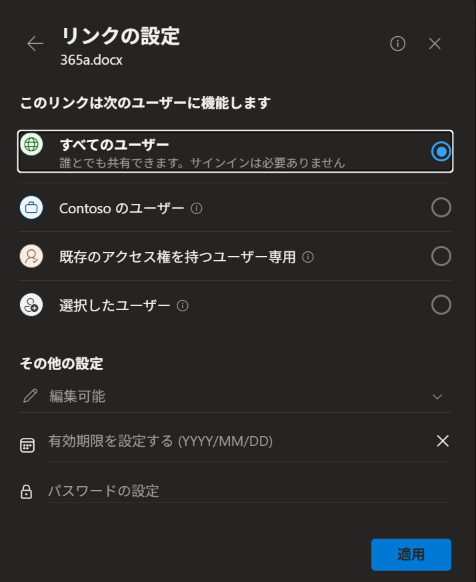
| リンクの種類 | 外部ユーザーとの共有 | サインインの要否 | 備考 |
| リンクを知っているすべてのユーザー | 可能(匿名アクセス) | 不要(※場合による) | 有効期限の設定可能 |
| 組織内のユーザー | 不可(内部専用) | 組織アカウントが必要 | 外部ユーザーに共有不可 |
| 既存アクセス権を持つユーザー | – | 必要(サインイン必須) | 招待メールを再送したいときに有効 |
| 特定のユーザー | 可能(外部可) | 必要(個人または組織アカウント) | 制限付きアクセス |
各リンク設定の詳細とアクセス時の挙動
① リンクを知っているすべてのユーザー(匿名リンク)
- 概要:誰でもアクセス可能な匿名リンクを発行。
- アクセス時の挙動:
- 通常、Microsoft アカウントでのサインインは不要。
- ただし、アクセスする端末が Microsoft 365 にログイン済みの場合、自動で認証されることがあります。
補足:
- リンクの有効期限を設定できます。
- 組織の管理者設定により、このオプションが無効化されていることもあります。
② 組織内のユーザー(社内限定リンク)
- 概要:共有元の Microsoft 365 テナント内ユーザーにのみアクセスを許可。
- アクセス時の挙動:
- Microsoft 365 組織アカウントによるサインインが必須。
- 組織外のユーザーにはリンクが無効です。
- 用途:社内の関係者と限定的にファイルを共有したい場合に適しています。
③ 既存アクセス権を持つユーザー
- 概要:すでにアクセス権を持っているユーザー向けの再共有リンク。
- アクセス時の挙動:
- Microsoft アカウントまたは Microsoft 365 組織アカウントでのサインインが必須。
- すでに Microsoft 365 にログイン中の端末では、再サインイン不要の場合もあります。
- 用途:以前に共有したファイルへのアクセスリンクを再発行したいときに便利。
④ 特定のユーザー(制限付き共有)
- 概要:明示的に指定したユーザーのみにアクセスを許可するリンクを発行。
- アクセス時の挙動:
- Microsoft アカウントまたは Microsoft 365 組織アカウントでのサインインが必要。
- スマートフォンやPCで Microsoft 365 にログイン済みであれば、自動認証される場合があります。
補足:
- 外部ユーザーへの共有も可能(組織のポリシーにより制限あり)。
よくある質問(FAQ)
Q1. 共有リンクからアクセスしたのにサインインを求められたのはなぜ?
A. 共有時の設定が「特定のユーザー」「既存アクセス権を持つユーザー」など、認証が必要な形式になっている可能性があります。
Q2. 匿名リンクでもログインを求められることがある?
A. デバイスやアプリがすでに Microsoft アカウントでログインしている場合、自動的に認証が通ってしまうことがあります。意図的な動作ではありません。
Q3. 外部の取引先に共有したいけどサインインは避けたい…
A. 「リンクを知っているすべてのユーザー(匿名アクセス)」を選択することで、サインインなしでのアクセスが可能です。ただし、セキュリティにはご注意ください。
まとめ:OneDrive 共有リンクとサインインの関係
- OneDrive でファイル共有する際は、共有リンクの種類によってアクセス方法が異なります。
- 匿名リンク以外は基本的に Microsoft アカウントまたは Microsoft 365 組織アカウントでのサインインが必要。
- 共有先やセキュリティレベルに応じて、適切な共有方法を選択しましょう。


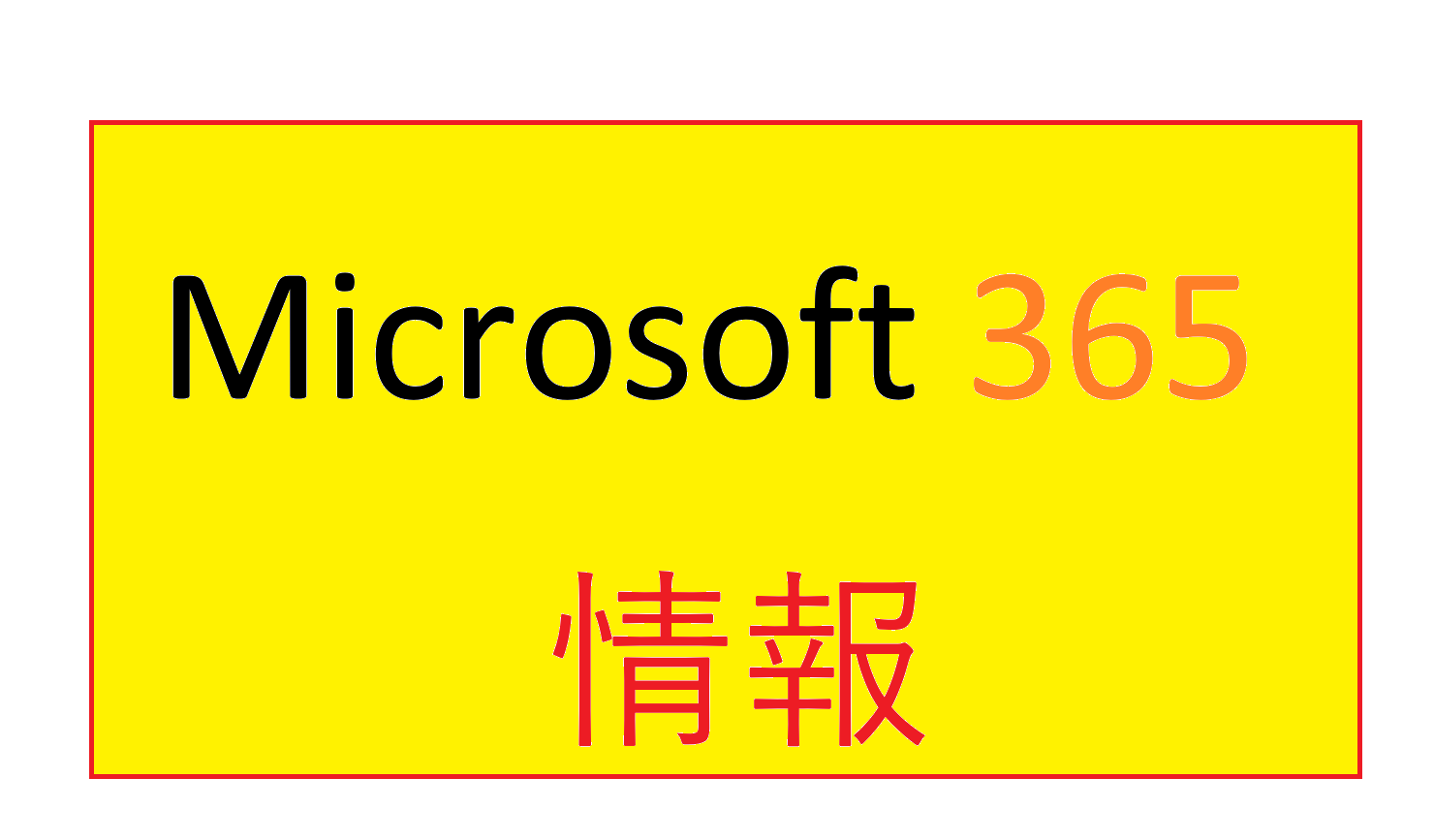

コメント